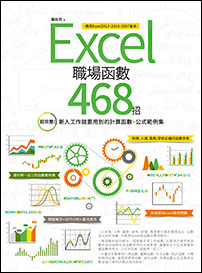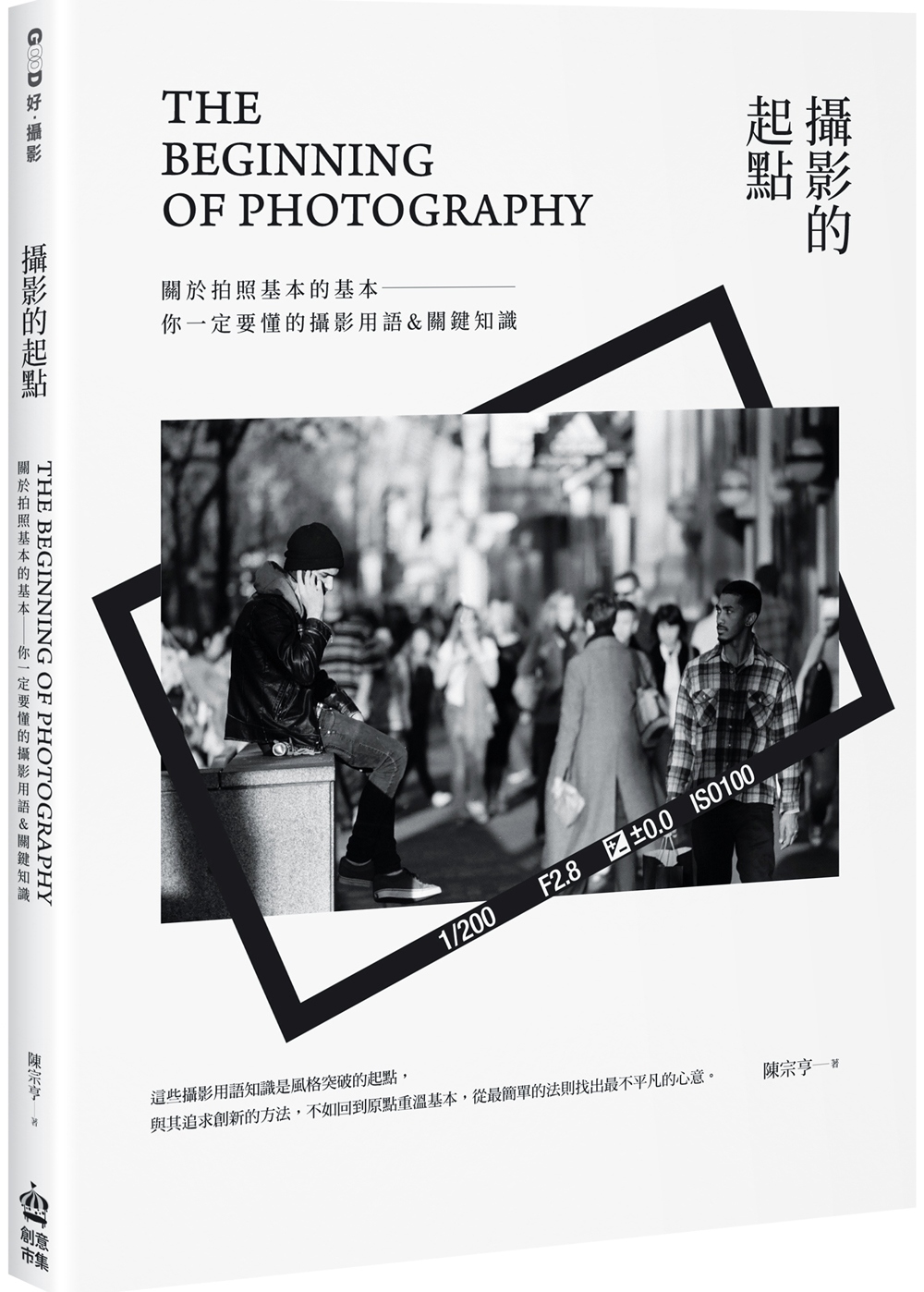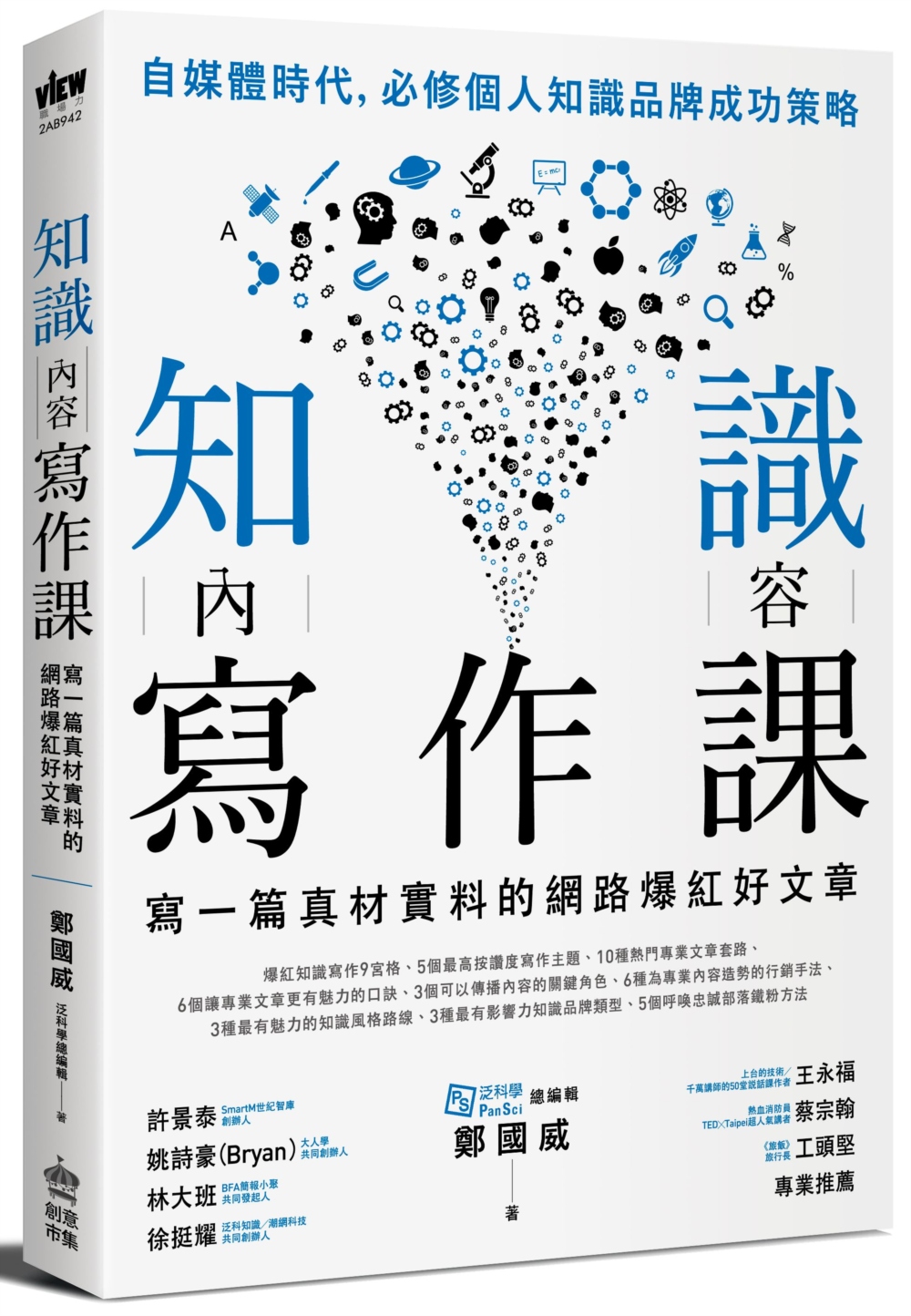(文/凱撒之鷹)
之前有寫過一個密技,用Word自動把日文漢字加上五十音註釋,在學唱日文歌詞的時候很方便。
可是呢.....應該有不少人連五十音都看不懂吧?對於完全沒學過日文的人,Word還有一招必殺大絕:自動把日文轉成羅馬拼音!!
1. 想使用這招厲害的密技,你的Windows裡必須先安裝日文輸入法。在XP以上的Windows裡都有內建日文輸入法,還沒安裝的人,請先到「控制台」的「地區及語言選項」中,切換到[語言]活頁標籤,按下[詳細資料]鈕來準備新增輸入法。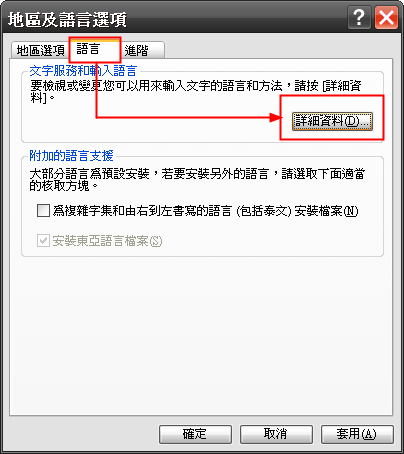
2. 在「文字服務和輸入語言」對話盒中,按下[新增]鈕,然後選擇安裝【日文】輸入法,按下[確定]後,就可以把日文輸入法新增進來了。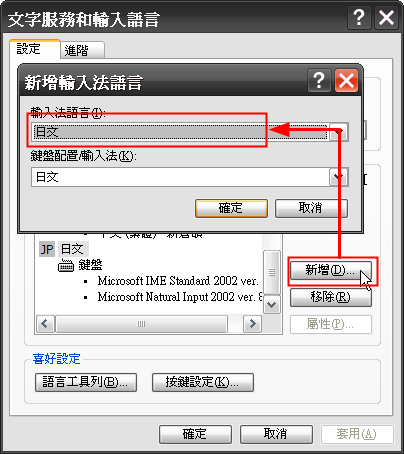
3. 把日文歌詞貼到 Word 裡。請注意,由於接下來的操作會把日文原文取代掉,如果你希望最後能有日文及羅馬拼音對照,請先自己複製一份原文在下方備用。
4. 再來要把輸入法切換成日文。你可以按一下輸入法工具列的「CH」,然後選擇「JP 日文」;或者按鍵盤的[Alt]+[Shift]來做切換。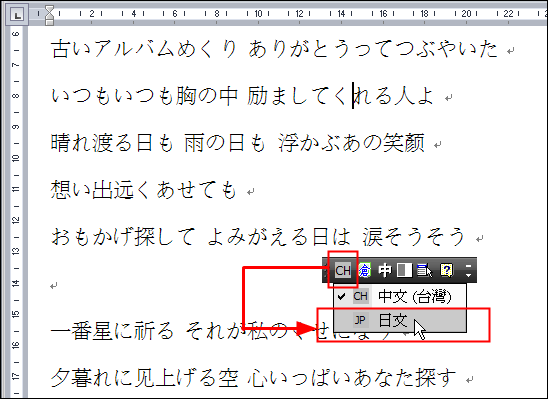
5. 選取一段要轉換的日文歌詞(一次最好在50個字元以內比較不容易出錯),在上面按滑鼠右鍵,然後在右鍵選單裡選擇【其他】。
※如果右鍵選單裡沒有【其他】選項,請檢查你是否有切換到日文輸入法。
6. 接下來是最重點:按下鍵盤的[F10]鍵,最開頭的日文單詞就轉成羅馬拼音了!仔細看的話,會發現羅馬拼音底下還有一條粗底線,代表這是一組單詞。
※在同一組單詞上多按幾次[F10],羅馬拼音字母會依序變成首字大寫、全部小寫、全部大寫....。建議改成全部大寫,比較符合羅馬拼音的閱讀習性。
7. 按下鍵盤的[→]方向鍵,把粗底線往右移動到下個單詞,再按一次[F10],重複這樣的操作,就可以把整句日文都轉成羅馬拼音啦 最後記得要按下[Enter]才會完成整句的轉換。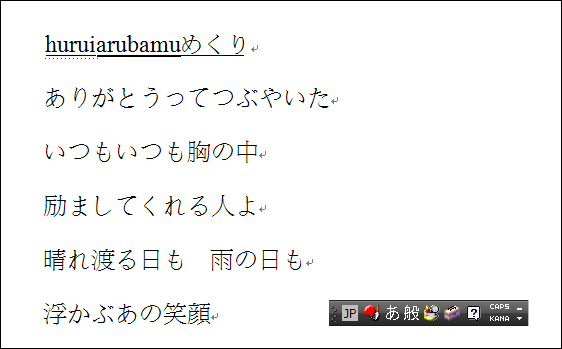
8. 至於日文原文,建議是可以分成兩欄排版,把原文放在旁邊對照,這樣就簡單做好一份日文/羅馬拼音對照的歌詞了。
後記
不過這個方法其實也有個大缺點,主要就是漢字轉換的部份,日文漢字可能會有兩種以上的讀音,Word自動轉換的未必會正確,只能靠事後一邊聽歌一邊修正了。
而如果你略懂日文五十音,在「步驟5」的地方,也可以先把漢字轉成和歌曲相同的五十音唸法(在【其他】選單裡有候選字可以選擇),然後再全部轉成羅馬拼音,就不必事後做太多修正啦
|
|
 |